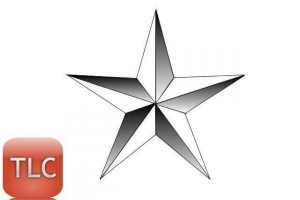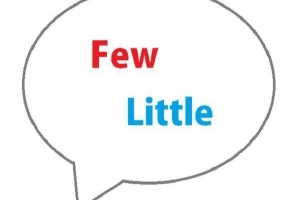So aktivieren Sie den dunklen Modus auf Instagram
Inhalt

Sind Sie einer von denen, die es bevorzugen Dunkelmodus? Viele Menschen empfinden den Dunkelmodus als weniger belastend für das Auge. Instagram hat sich diesem Trend nun angeschlossen und ermöglicht den Dark Mode in seiner App. Wenn der Dunkelmodus auch für Ihr Auge beruhigend ist und Sie dies möchten Dunkelmodus auf Instagram aktivieren, bleiben Sie dran.
In diesem Artikel erklären wir, wie man den Dark Mode auf Instagram aktiviert für iOS oder Android. Wir geben Ihnen zwei verschiedene Möglichkeiten, dies zu tun. Lesen Sie diese einfache Schritt-für-Schritt-Anleitung weiter, um in den Dunkelmodus zu wechseln!
Warum den dunklen Modus verwenden?
Die Popularität von Dunkelmodus hat in den letzten Jahren stark zugenommen und ist zu einem sehr modischen Trend in der Welt der mobilen Apps geworden. Einige sind überzeugt, dass der Dark Mode Schnittstellen ein schlankeres Aussehen, ist aber eher geschmackssache.
Abgesehen vom anderen Aussehen ist auch der Dunkelmodus weniger Stress für unsere Augen. Ermöglicht uns eine beruhigende Erfahrung bei der Verwendung unserer Mobiltelefone. Die Verwendung des Nachtmodus kann Ihnen auch helfen besser schlafen wenn Sie Ihr Telefon benutzen, bevor Sie zu Bett gehen.
Spart der Dunkelmodus Batterie??
Es kann, abhängig von Ihrem Telefon. Google[1] gab an, dass der Dunkelmodus kann bei Telefonen mit OLED-Bildschirmen Akku sparen, Allerdings verfügen nicht alle Telefone über diese Art von Bildschirmen. iPhones, die LCD-Bildschirme verwenden, scheinen keine Abnahme der verbrauchten Milliampere beim Aktivieren des Nachtmodus zu registrieren. Daher spart es auf den meisten Android-Handys Energie, aber nicht auf iPhones.
Dies liegt daran, dass LCD-Bildschirme immer alle ihre Pixel leuchten, unabhängig davon, ob der Dunkelmodus aktiviert ist oder nicht. Bei OLED-Displays bleiben die Pixel, die schwarz anzeigen, ausgeschaltet, sodass der Akku eine Abnahme der Stromstärke von bis zu 63 % aufweisen kann.
Um mehr zu erfahren, lesen Sie unseren Artikel über So sparen Sie die Akkulaufzeit des Handys.
So aktivieren Sie den Dunkelmodus auf Instagram für iOS
Viele spekulieren, dass die Änderung von Instagram verursacht wurde durch der Start von iOS 13, die neue Version des Apple-Betriebssystems, mit der der Nachtmodus über die gesamte Systemoberfläche konfiguriert werden kann. Was auch immer der Grund sein mag, es war eine Möglichkeit, sich an neue Trends anzupassen. Dies liegt daran, dass Dunkelmodus wird zunehmend zur Standardkonfiguration und zum bevorzugten Modus von mobilen Benutzern.
Um den Dunkelmodus auf Ihrem Instagram zu verwenden, müssen Sie also Sie müssen Ihr iPhone auf iOS 13 aktualisieren. Sie können dieses Betriebssystem verwenden, wenn Sie ein iPhone 6s und höher (einschließlich iPhone SE). Instagram kann die Einstellungen Ihres Systems lesen und automatisch vom Tag- in den Nachtmodus wechseln. Dies sind die Schritte, die Sie ausführen müssen:
- Wenn Sie iOS 13 installieren, wird Ihr iPhone Sie fragen, was Sie Ihrem Handy geben möchten, und Sie auffordern, zwischen der dunklen und der hellen Version zu wählen.
- Wenn Sie die Option zum Löschen auswählen und sie ändern möchten, gehen Sie zur App Einstellungen.
- Berühre den Bildschirm & Registerkarte Helligkeit.
- Sie werden sehen, dass die erste Option darin besteht, das Aussehen zu ändern. Wähle Dunkel. Ihr iPhone ändert automatisch die gesamte Benutzeroberfläche.
- Geben Sie Instagram ein und Sie werden sehen, dass der Dunkelmodus bereits aktiviert ist.
Momentan hat Instagram nicht die manuelle Möglichkeit, das Aussehen nur innerhalb der App für iPhones zu ändern. Sie haben diese Option nur für Android-Telefone. Daher können Sie den Dunkelmodus nur verwenden, wenn Sie ihn auf Ihrem gesamten iPhone konfiguriert haben.

So setzen Sie den Dunkelmodus auf Instagram für Android
Wenn es darum geht Android-Geräte, Sie haben zwei Möglichkeiten: Ändern Sie die Einstellungen Ihres Telefons oder die App. Sie müssen jedoch aktualisieren das Betriebssystem auf Android 10 um es über die App zu aktivieren.
Im Moment erklären wir, wie Sie es in den Einstellungen Ihres Telefons ändern, den Modus Ihres Telefons und auch Instagram ändern. Befolgen Sie dazu unsere einfachen Anweisungen:
- Gehe zu den Einstellungen".
- Tippen Sie nun auf "Anzeige".
- Klicken Sie einfach auf „Dunkles Thema“, um den Dunkelmodus zu aktivieren.
- Gehen Sie nun zurück, um den aktivierten Dunkelmodus auf Ihrem Telefon zu sehen.
Wenn du jetzt auf Instagram gehst, wirst du sehen, dass es auch in ist Dunkelmodus. Um es zu deaktivieren, müssen Sie nur zurückgehen und erneut auf das dunkle Thema tippen.

So aktivieren Sie den Dunkelmodus in der Instagram-App
Diese Option wird funktioniert nur für Android-Handys das ein Betriebssystem hat ist mindestens ein Android 10. Leider ist dies noch nicht für iPhone-Benutzer verfügbar. Bei dieser Methode müssen Sie zum Instagram-App. Folgen Sie nun dieser einfachen Schritt-für-Schritt-Anleitung:
- Gehe zu deinem Profil, indem du auf das Symbol unten rechts tippst.
- Tippen Sie oben rechts auf das Symbol mit den drei Streifen.
- Tippen Sie nun auf "Einstellungen" und dann auf "Thema".
- Wählen "Dunkel", und du bist fertig!
Dies wird nur Dunkelmodus aktivieren in der Instagram-App. Ihr Telefon kann sich weiterhin im Lichtmodus befinden. Wenn Sie mehr über die Verwendung von Instagram erfahren möchten, lesen Sie unseren Artikel über So fügen Sie Musik zu Instagram-Geschichten hinzu.
Wenn Sie ähnliche Artikel lesen möchten So aktivieren Sie den dunklen Modus auf Instagram, Wir empfehlen Ihnen, unsere Internet Kategorie.
- Thubron, R (2018). Der Dunkelmodus spart wirklich die Akkulaufzeit Ihres Telefons, sagt Google. Gepostet von Techspot. Abgerufen am 10. Oktober 2019. https://www.techspot.com/news/77340-dark-mode-saves-lot-phone-battery-life-google.html